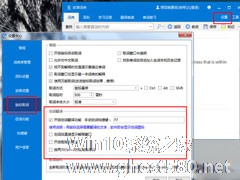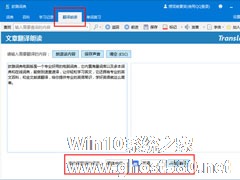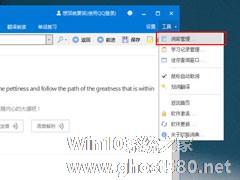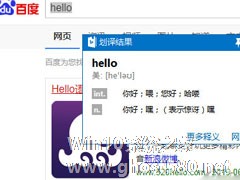-
欧路词典怎么划词翻译?欧路词典划词翻译的方法
- 时间:2024-05-03 13:37:10
大家好,今天Win10系统之家小编给大家分享「欧路词典怎么划词翻译?欧路词典划词翻译的方法」的知识,如果能碰巧解决你现在面临的问题,记得收藏本站或分享给你的好友们哟~,现在开始吧!
欧路词典是一款大家在平时生活中经常使用的办公翻译软件,那你知道欧路词典怎么划词翻译的吗?接下来我们一起往下看看欧路词典划词翻译的方法吧。
方法步骤
1、直接在欧路词典右上方的“工具”中将“划词翻译”选项进行勾选;

2、接下来小编就为大家进行划词翻译的演示,选取某个中文或英文段落,在选取之后将会出现欧路词典的标志,点击之后将会出现翻译的窗口,软件将会自动识别用户所选取的语句,并提供参考翻译结果;

3、如果你想要对划词翻译的内容进行自定义的设置,则可以在设置中找到“鼠标取词”栏目,在其中更改划词翻译的快捷键等内容,说到这里,划词翻译的教程就全部讲完啦;

以上就是欧路词典怎么划词翻译的全部内容,按照以上的方法操作,你就能轻松的掌握欧路词典划词翻译的方法了。v
以上就是关于「欧路词典怎么划词翻译?欧路词典划词翻译的方法」的全部内容,本文讲解到这里啦,希望对大家有所帮助。如果你还想了解更多这方面的信息,记得收藏关注本站~
文章♀来①自Win10系统之家,转载请联系网站管理人员!
相关文章
-
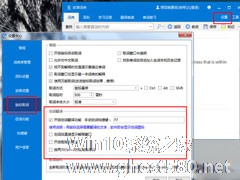
欧路词典是一款大家在平时生活中经常使用的办公翻译软件,那你知道欧路词典怎么划词翻译的吗?接下来我们一起往下看看欧路词典划词翻译的方法吧。
方法步骤
1、直接在欧路词典右上方的“工具”中将“划词翻译”选项进行勾选;
2、接下来小编就为大家进行划词翻译的演示,选取某个中文或英文段落,在选取之后将会出现欧路词典的标志,点击之后将会出现翻译的窗口,软件将会... -
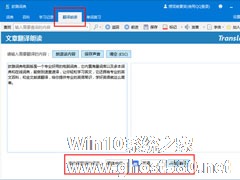
欧路词典是一款操作方便的翻译软件,那你知道欧路词典怎么翻译文章的吗?接下来我们一起往下看看欧路词典怎么翻译文章的方法吧。
方法步骤
1、如果你想要翻译多达几百字、几千字的短文,则可以在“翻译朗读”栏中找到文章翻译朗读功能,用户可以在左边的窗口复制想要翻译的文章,接着在下方选择想要翻译的语言,最后点击“开始翻译”选项即可翻译文章;2、大家可以在右边的翻译窗口看到... -
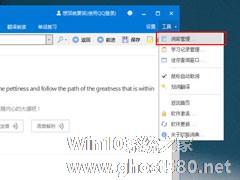
欧路词典怎么添加词库?欧路词典是一款非常不错的英语词库软件,欧路词典可以翻译英语词句、查询词库等功能,如果我们想要在欧路词典中添加词库的话,要怎么进行操作呢?下面就给大家分享欧路词典添加词库的方法。
方法
1、首先需要进入欧路词典并进行登录,接着在右边的“工具”中找到“词库管理”功能,此功能就可以帮助用户添加需要的词库内容,如下图所示:
2、接着将... -
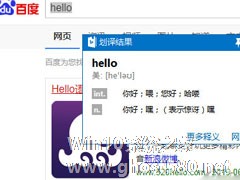
很多学习英语的用户相信对于微软必应词典应该不陌生吧,它是一款可以帮助用户更好地进行英语的翻译与学习,那你知道在微软必应词典如何设置划词的吗?接下来我们一起往下看看微软必应词典设置划词的方法吧。
方法步骤
1、首先需要先进入到软件的界面中,划译等于划词,由于软件默认是不开启划词功能的,所以需要点击右下角的“划词”选项,当它变为蓝色时,也就代表此功能开启了,接着点...